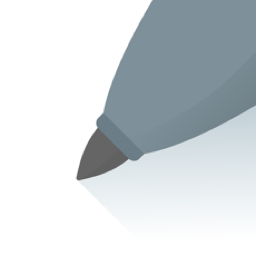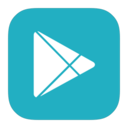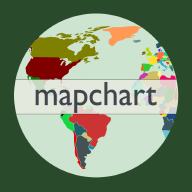在Windows 10中更改Administrator账户密码
作者:佚名 来源:未知 时间:2025-05-04
在Windows 10操作系统中,修改Administrator账户的密码是一个常见的需求。无论是因为安全考虑、遗忘旧密码,还是为了账户管理,掌握修改Administrator密码的方法都至关重要。本文将详细介绍几种不同的方法,帮助你在不同情境下轻松完成密码修改。
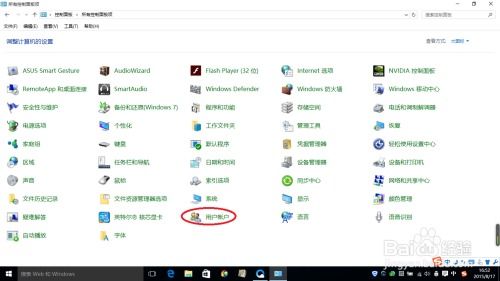
方法一:通过“设置”界面修改密码
这是最为直观和用户友好的一种方法,适用于已经登录到Administrator账户且能够访问“设置”界面的用户。
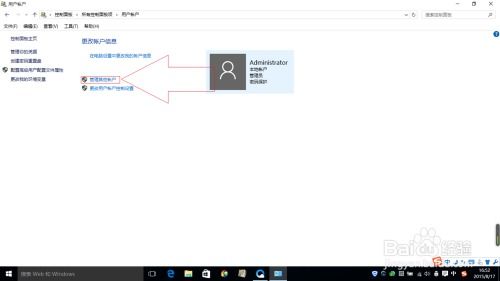
1. 进入“设置”界面:点击桌面左下角的Windows图标,打开开始菜单,然后点击“设置”图标(一个齿轮状的图标)。
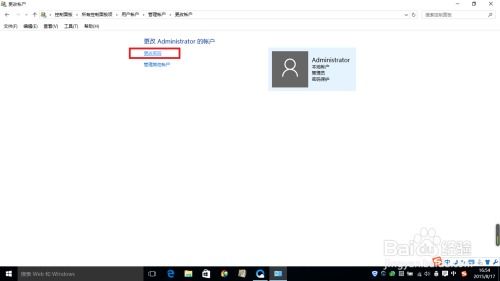
2. 进入“账户”设置:在“设置”窗口中,找到并点击“账户”选项。这是管理用户账户和密码的主要入口。
3. 打开“登录选项”:在“账户”设置中,选择“登录选项”。这里包含了与登录相关的各种设置,包括密码、PIN码、图片密码等。
4. 修改密码:在“登录选项”中,找到“密码”部分,点击“更改”按钮。系统会要求你输入当前密码以验证身份。输入当前密码后,点击“下一步”。
5. 设置新密码:在“更改密码”窗口中,输入你想要设置的新密码,并确认新密码。为了提高账户安全性,建议新密码包含大小写字母、数字和特殊符号的组合。输入完毕后,点击“下一步”完成密码修改。
6. 验证新密码:下次登录时,你需要使用新设置的密码来登录Administrator账户。
方法二:通过“本地用户和组”修改密码
这种方法适用于能够通过“计算机管理”工具访问“本地用户和组”的用户。
1. 打开“计算机管理”:右键点击桌面上的“此电脑”图标,选择“管理”。在打开的“计算机管理”窗口中,展开左侧的“系统工具”部分,找到并点击“本地用户和组”。
2. 选择“用户”:在“本地用户和组”中,点击“用户”以查看系统中的所有用户账户。
3. 找到并右键点击Administrator账户:在用户列表中,找到“Administrator”账户,右键点击它。
4. 设置新密码:在弹出的菜单中,选择“设置密码”。系统会要求你输入并确认新密码。输入完毕后,点击“确定”完成密码修改。
方法三:通过命令提示符修改密码
如果你熟悉命令行操作,可以通过命令提示符(CMD)来修改Administrator账户的密码。这种方法在需要快速修改密码或者无法通过图形界面进行操作时特别有用。
1. 以管理员身份运行命令提示符:点击屏幕左下角的Windows图标,打开开始菜单。找到并点击“Windows系统”文件夹,然后选择“命令提示符”。右键点击“命令提示符”,选择“以管理员身份运行”。
2. 输入修改密码的命令:在打开的命令提示符窗口中,输入以下命令(注意空格和大小写):`net user administrator 新密码`。其中,“新密码”替换为你想要设置的新密码。例如,如果你想要将密码设置为“123456”,则输入:`net user administrator 123456`。
3. 确认命令执行成功:如果命令执行成功,你会看到一条消息提示“命令成功完成”。这意味着Administrator账户的密码已经被成功修改。
方法四:通过控制面板修改密码
虽然不如前几种方法常用,但你也可以通过控制面板来修改Administrator账户的密码。
1. 打开控制面板:点击屏幕左下角的Windows图标,打开开始菜单。在搜索框中输入“控制面板”并打开它。
2. 进入“用户账户”设置:在控制面板中,找到并点击“用户账户”选项。这是管理用户账户和密码的地方。
3. 管理其他账户:在用户账户设置中,点击“管理其他账户”。这会列出系统中的所有用户账户。
4. 选择Administrator账户:在用户列表中,找到并选择“Administrator”账户。
5. 更改密码:在Administrator账户的详细信息页面中,点击“更改密码”按钮。系统会要求你输入当前密码(如果知道的话)以及新密码。输入完毕后,点击“更改密码”完成修改。
注意事项
在修改Administrator账户密码时,需要注意以下几点:
1. 确保当前登录的账户具有足够权限:只有管理员账户或者具有相应权限的账户才能修改其他账户的密码。如果你当前登录的账户不是管理员账户,你可能需要先获得管理员权限或者切换到管理员账户。
2. 牢记新密码:修改密码后,请务必牢记新密码。如果忘记了新密码,你可能需要重置密码或者联系系统管理员来获取帮助。
3. 提高密码安全性:为了增强账户的安全性,建议设置复杂且独特的密码。避免使用容易猜测或者常见的密码组合。同时,定期更改密码也是一个好习惯。
4. 备份重要数据:在进行任何系统或账户设置更改之前,最好先备份重要数据。以防万一出现意外情况导致数据丢失或损坏。
5. 谨慎使用第三方工具:虽然有些第三方工具声称可以帮助你快速修改Windows账户密码,但使用这些工具存在一定的风险。它们可能包含恶意软件或者病毒,对你的系统造成损害。因此,除非绝对必要并且确信工具的安全性,否则最好不要使用第三方工具来修改密码。
综上所述,修改Windows 10中的Administrator账户密码有多种方法可供选择。根据你的具体需求和当前的系统环境选择最适合你的方法进行操作即可。无论采用哪种方法,都要确保操作过程正确无误以避免不必要的麻烦。